Als iemands iPhone in het openbaar begint te rinkelen, is het een ongeschreven regel dat meerdere mensen in hun broekzak of handtas kijken. Voor sommige gebruikers is de standaard beltoon gewoon prettig, maar helaas weten de meeste gebruikers nog steeds niet hoe ze hun eigen beltoon moeten instellen. Tegenwoordig is het niet langer iets wereldschokkends, en met de ondersteuning van online tools kan ieder van jullie het doen. Dus als je wilt weten hoe je eenvoudig een stel een aangepaste beltoon in op de iPhone, dus blijf lezen.
Het zou kunnen interesseer je

Beltoon downloaden
De meeste gebruikers willen waarschijnlijk hun favoriete nummer als beltoon instellen. Tegenwoordig zijn vrijwel alle nummers te vinden op bijvoorbeeld YouTube, waar je ze in mp3-formaat kunt downloaden. Als u niet weet hoe u dit moet doen, gaat u als volgt te werk: naar YouTube jij bent in de eerste plaats klassiek zoek een liedje die u als beltoon wilt gebruiken. Zodra je het nummer hebt geopend, vanuit de bovenste adresbalk kopieer het URL-adres. Ga dan naar de site YTMP3.cc, of naar de pagina's van een andere dienst die conversie van YouTube naar MP3 kan bieden, en plak de gekopieerde link naar de juiste tekstveld. Druk dan gewoon op de knop Converteren en wacht tot de conversie plaatsvindt. Download ten slotte het definitieve bestand door op de knop te drukken Downloaden.
Beltonen bewerken en converteren
Houd er rekening mee dat de maximale beltijd die u op uw iPhone kunt instellen, bedraagt 30 secund. Dus als een nummer meerdere minuten duurt, is dit noodzakelijk verkorten. Bovendien willen sommige gebruikers mogelijk dat de beltoon vanaf een bepaald tijdstip begint, en niet meteen vanaf het begin. Ook dit is geen enkel probleem. Je kunt alles eenvoudig beheren in de online tool genaamd MP3Cut.net. Zodra u op de gereedschapspagina bent, tikt u op Kies bestand en vanuit het raam Vinder, dat verschijnt, selecteert u deze gedownload MP3-bestand, die je hebt gedownload van YouTube met behulp van de bovenstaande paragraaf (of je kunt gerust een ander MP3-bestand uploaden). Het MP3-bestand wordt dan geladen en u kunt de beltoon binnen de tool instellen opwaarts. Linksonder kunt u de zogenaamde vervagen (dat wil zeggen geleidelijke toename of afname aan het begin of einde van het nummer) en de lengte ervan, het nummer daarna jij verkort simpelweg door te vangen lijnen in het spoor a jij sleept is zoals nodig. Nogmaals, ik merk op dat het nodig is om beltonen te maken dat had niet moeten gebeuren over 30 secund. U kunt dan uw laatste beltoon krijgen oververhit raken via de afspeelknop linksonder, als alles in orde is, klik je rechtsonder MENU naast de tekst Opslaan als en selecteer daaruit m4r – iPhone-beltoon. Klik nu op de knop Besnoeiing, en dan de knop Opslaan, waarmee het bestand wordt gedownload.
Beltoon instellingen
Zodra het bestand is gedownload, hoeft u het alleen maar op uw iPhone te krijgen. Die dus aansluiten naar de jouwe Mac (of naar iTunes) en v linker paneel finder-app uw apparaat vindt een Klik op hem. Hier hoeft u nergens heen te gaan; u hoeft alleen maar met de cursor te grijpen gedownload bestand (zie hierboven) en in het Finder-venster met de iPhone open sleuren. Er verschijnt nergens bevestigingsinformatie of iets dergelijks, u hoeft alleen maar een paar seconden te wachten. Dan de iPhone Loskoppelen scroll naar erop Instellingen -> Geluiden en haptiek, waar hieronder in de categorie Geluiden en tril tik op Beltoon. Rij dan weg helemaal naar boven waar je de beltoon vindt die je boven de regel hebt toegevoegd. Het is genoeg voor hem kraan daardoor automatisch zal instellen en verliest.
 Vlieg de wereld rond met Apple
Vlieg de wereld rond met Apple 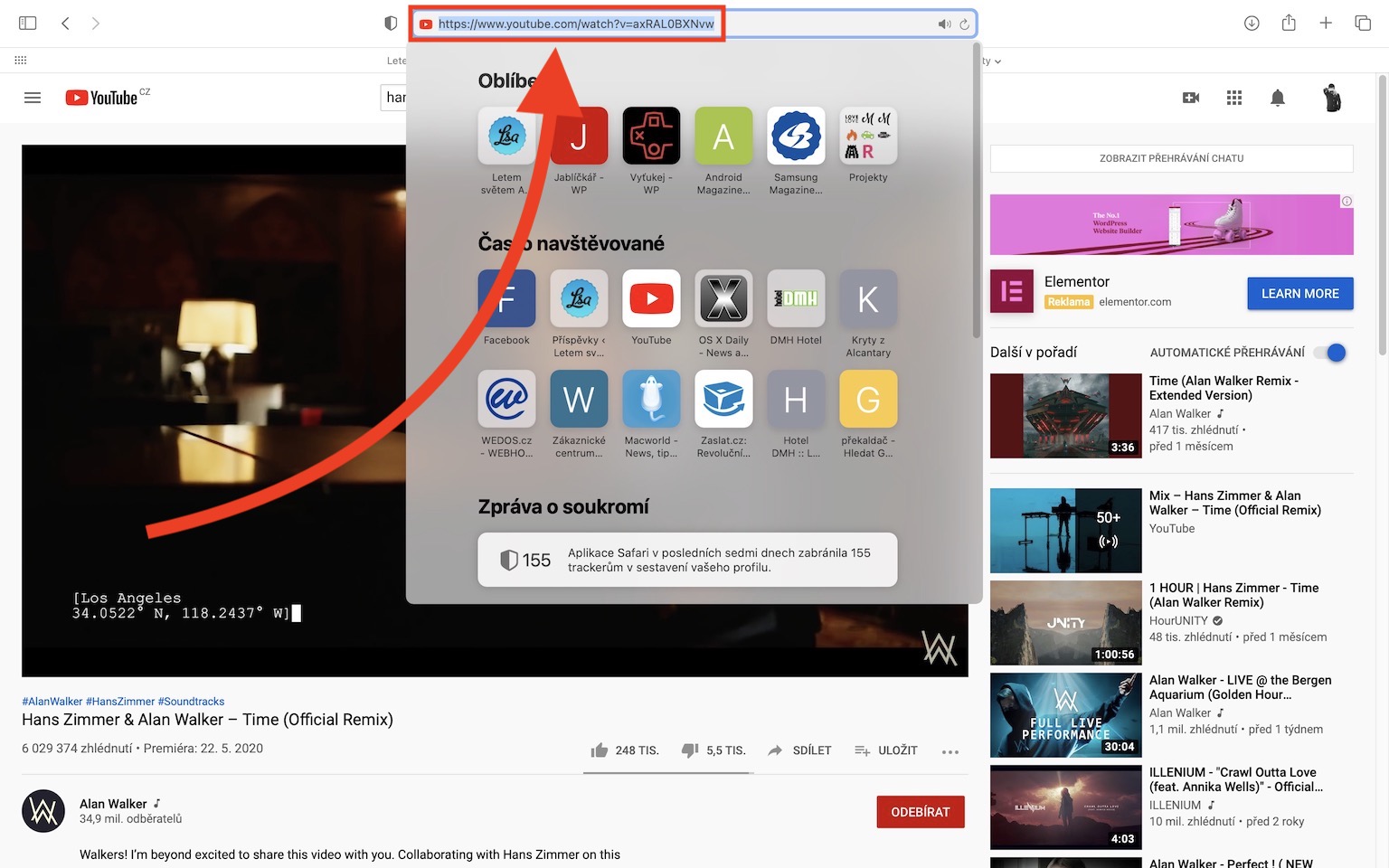
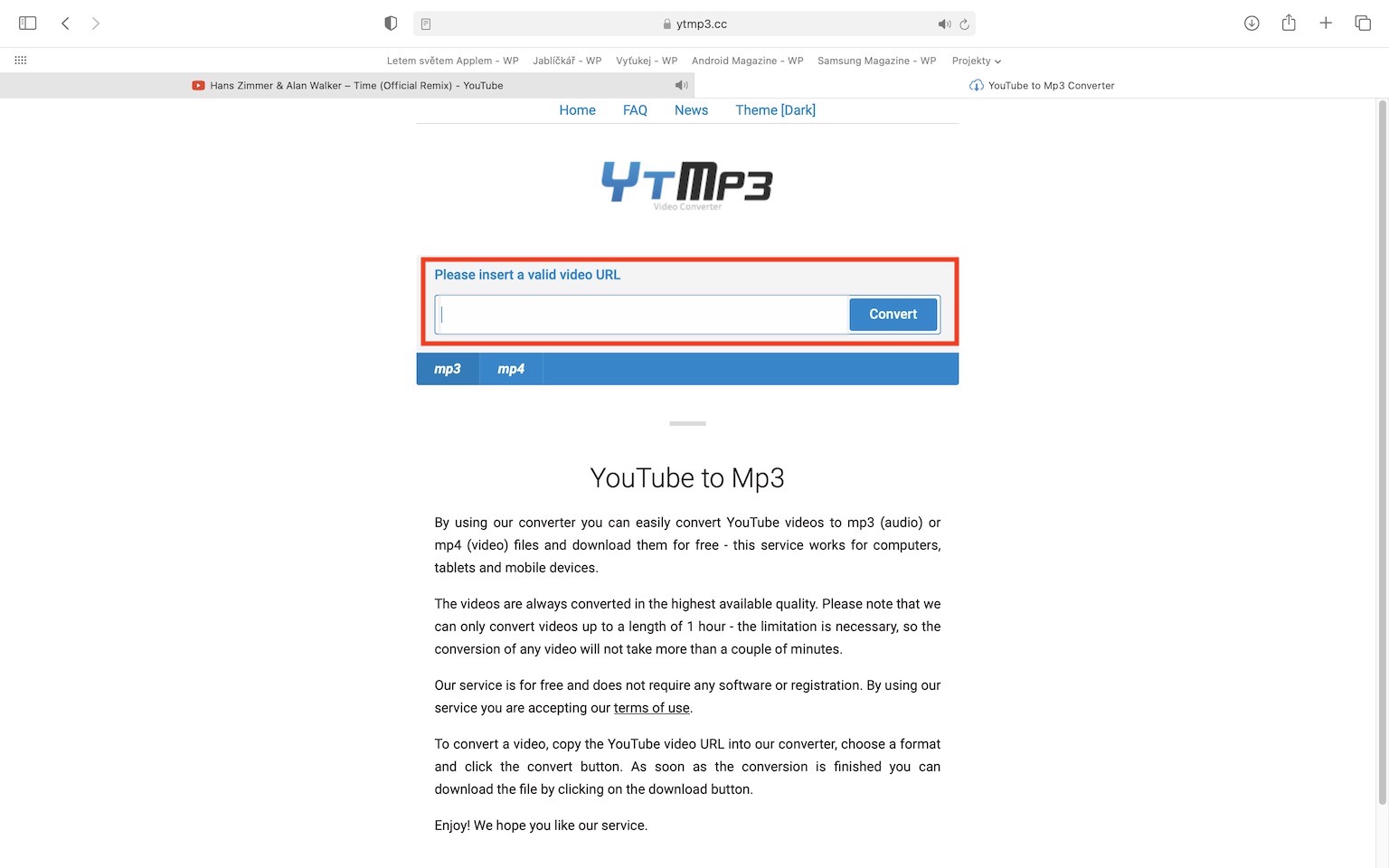
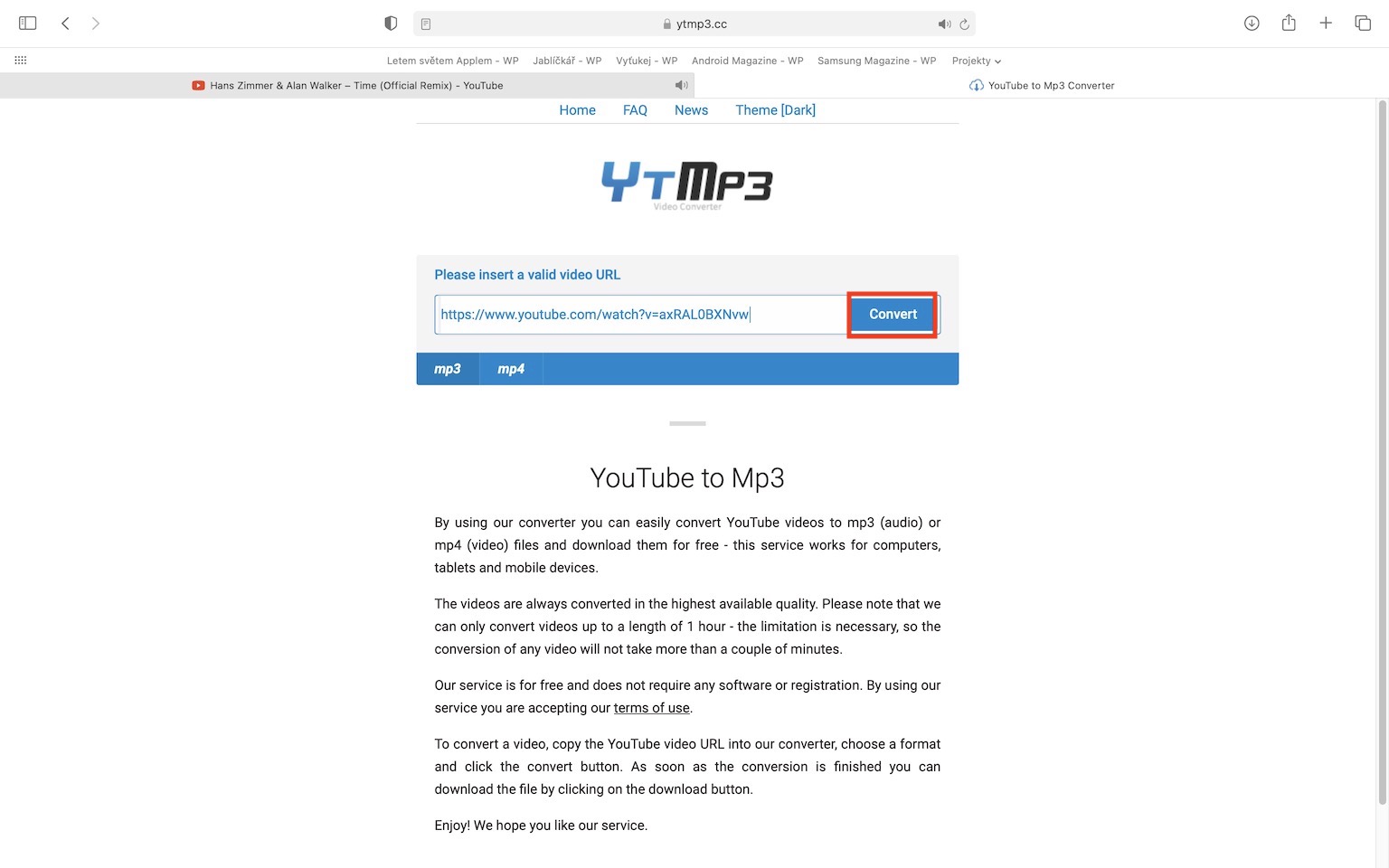
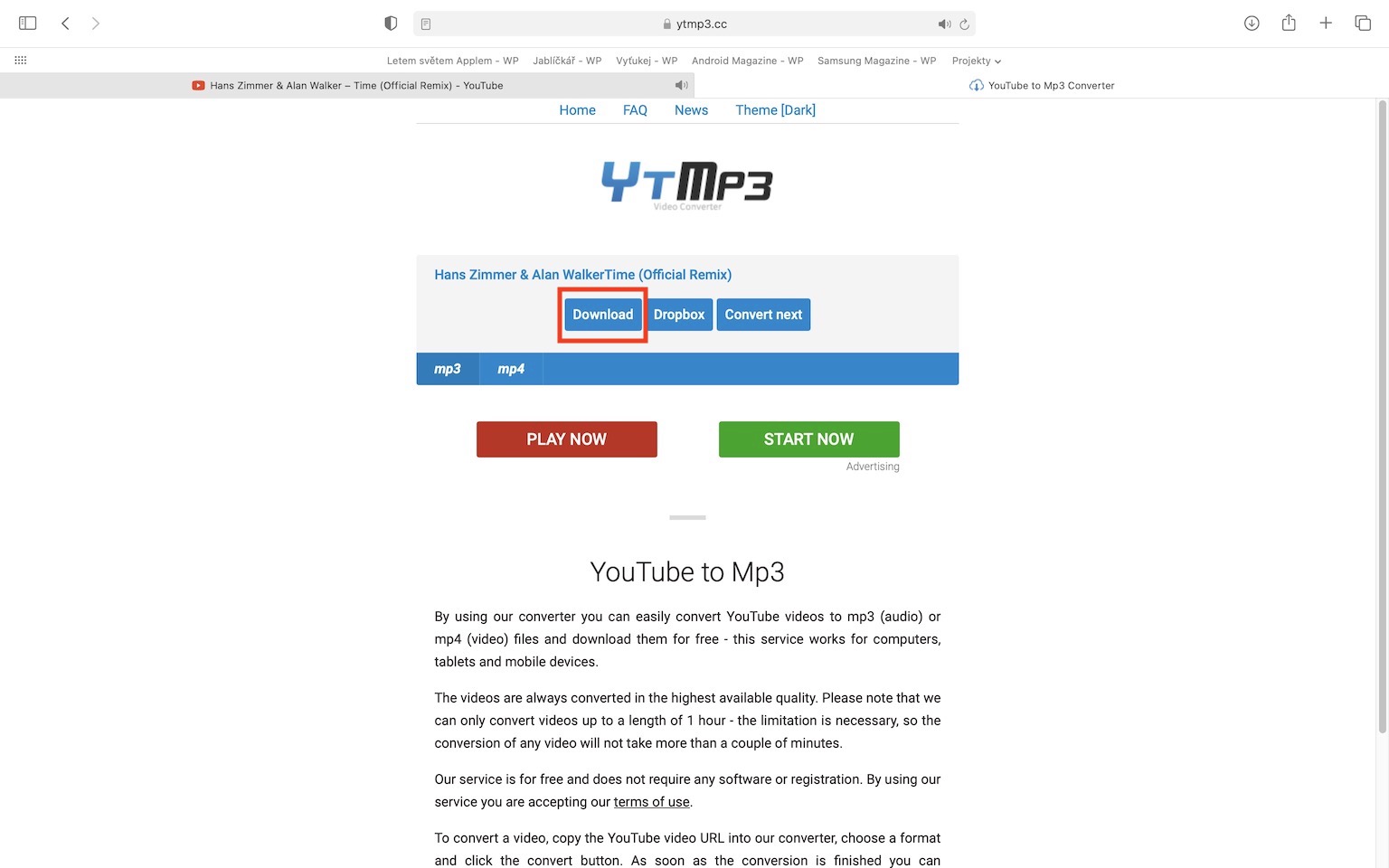

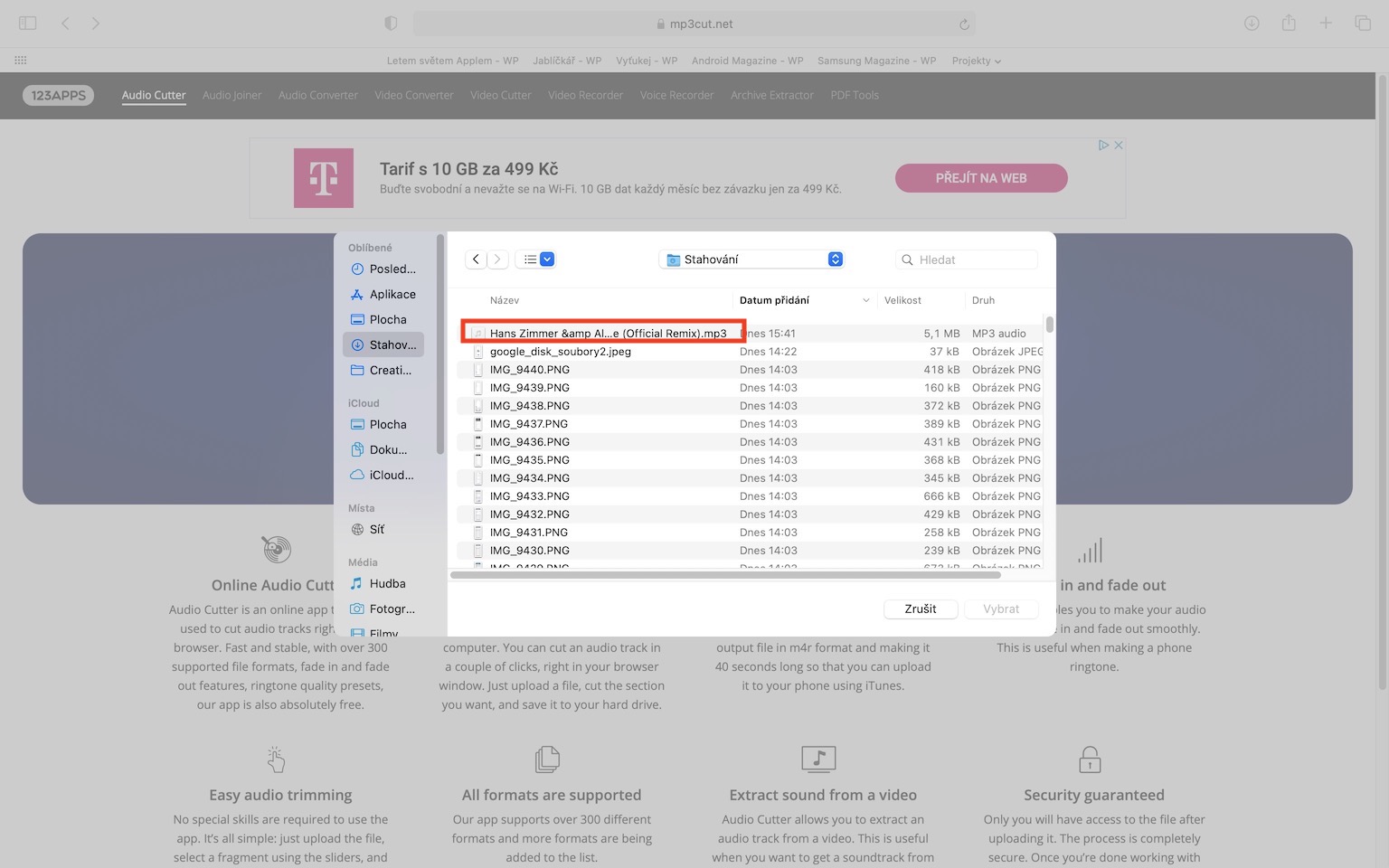

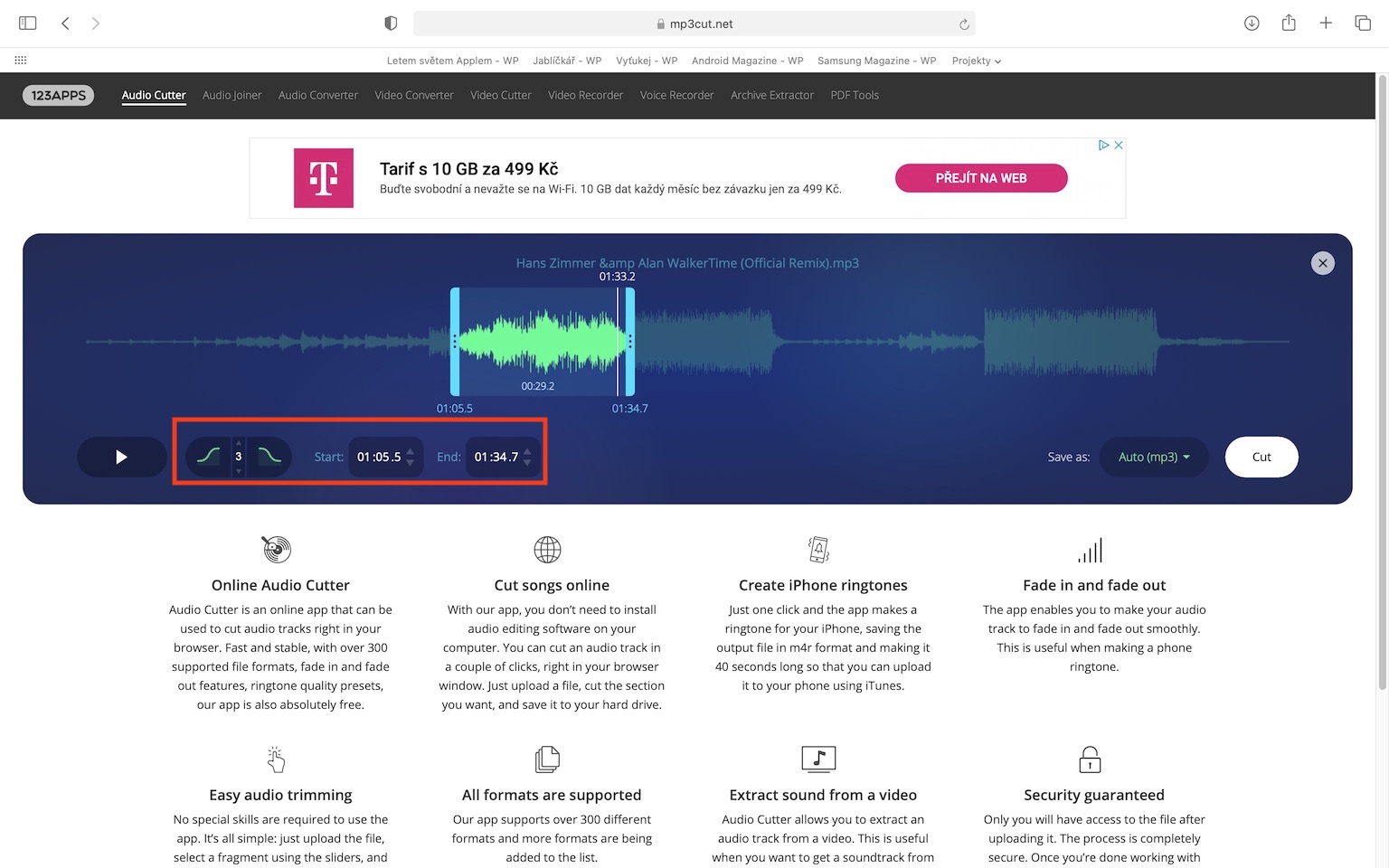
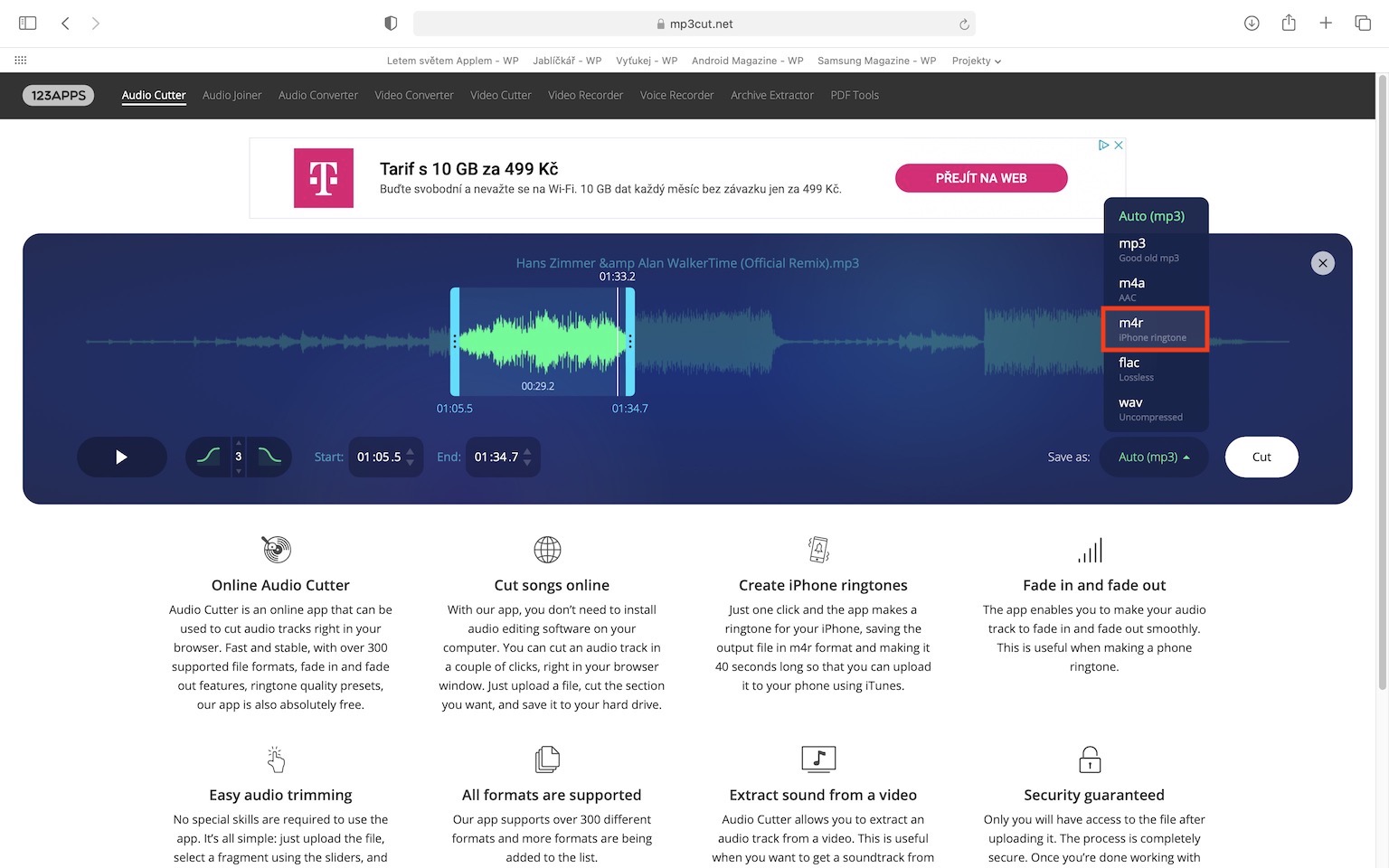
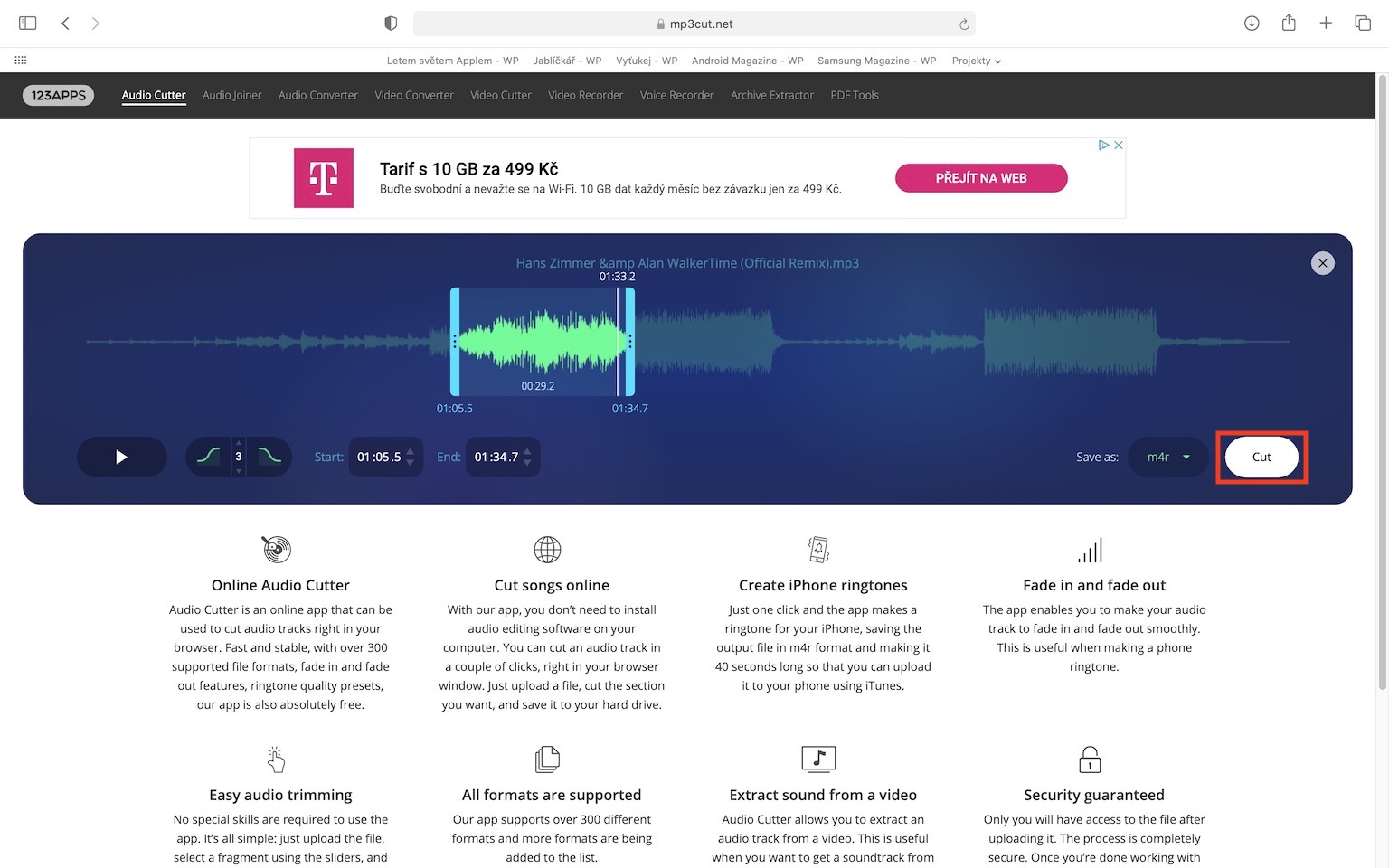

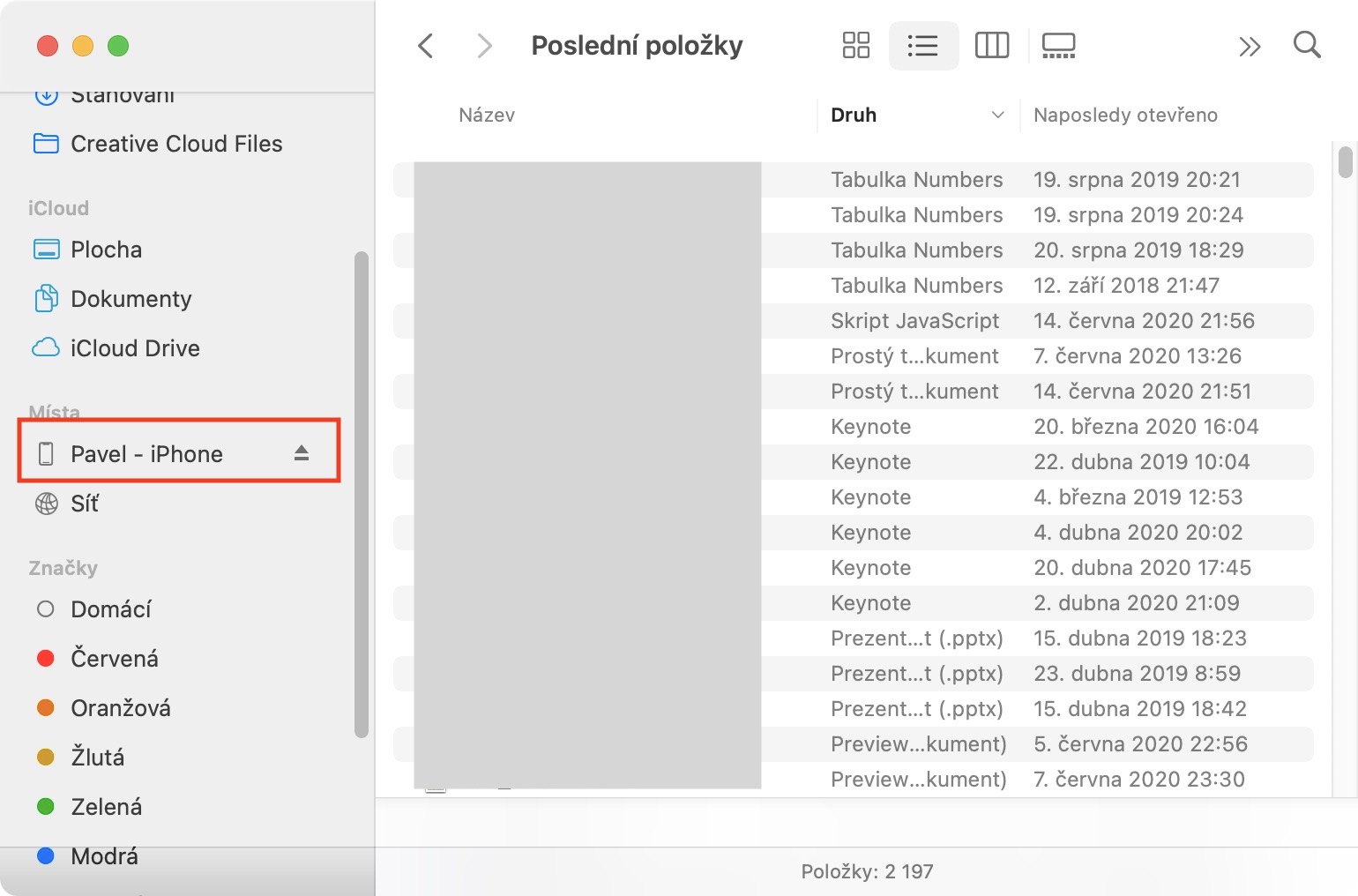

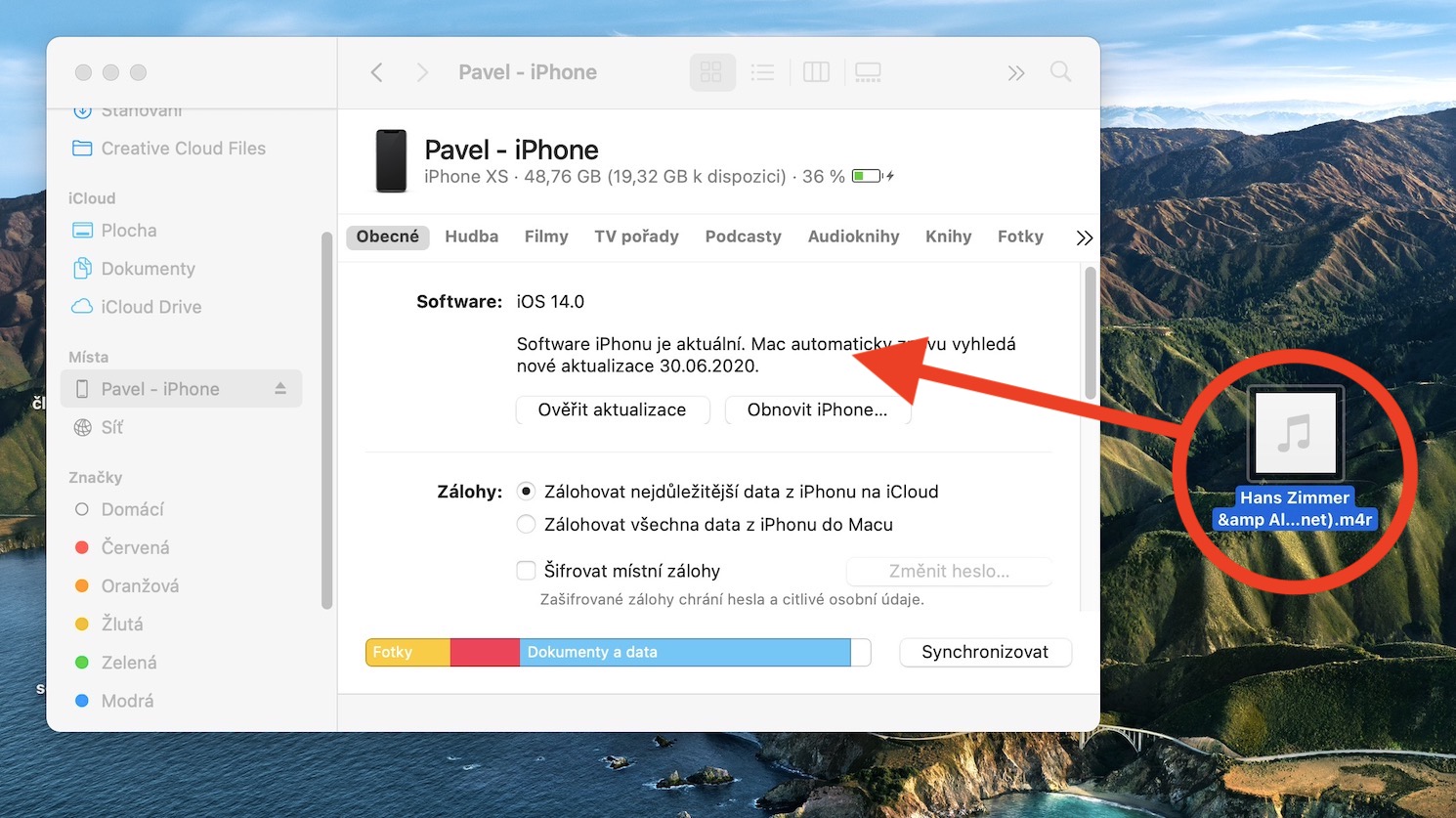

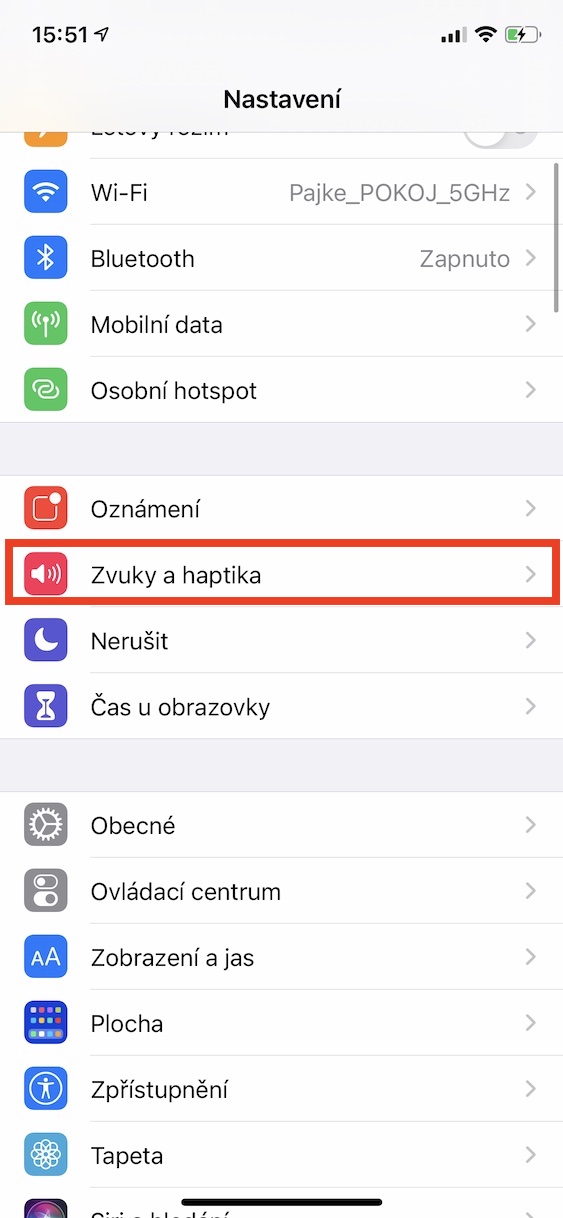
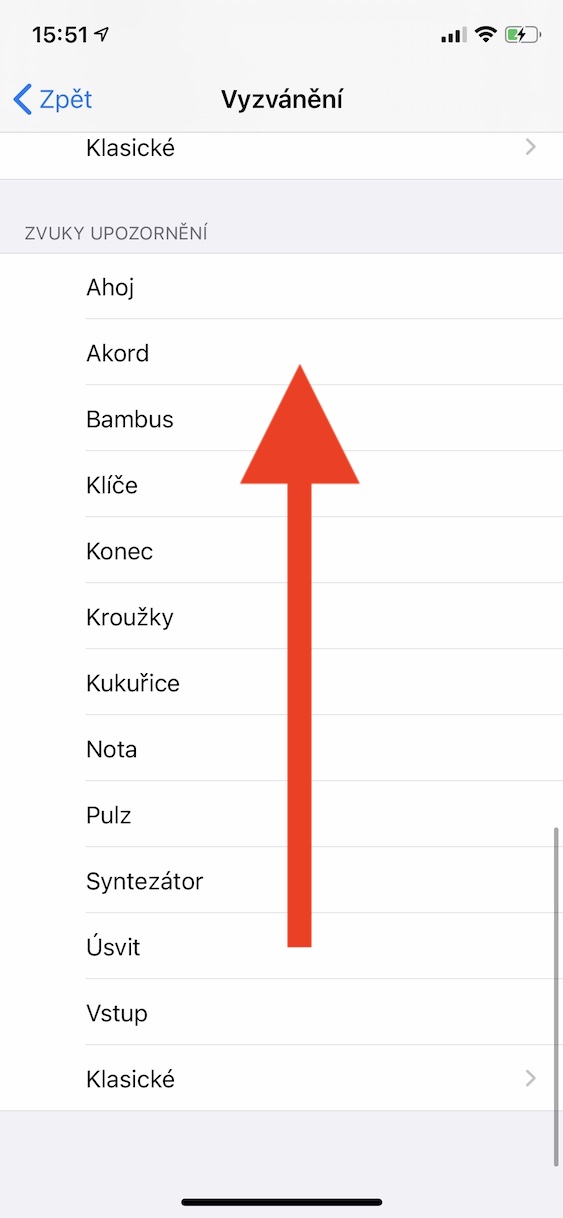
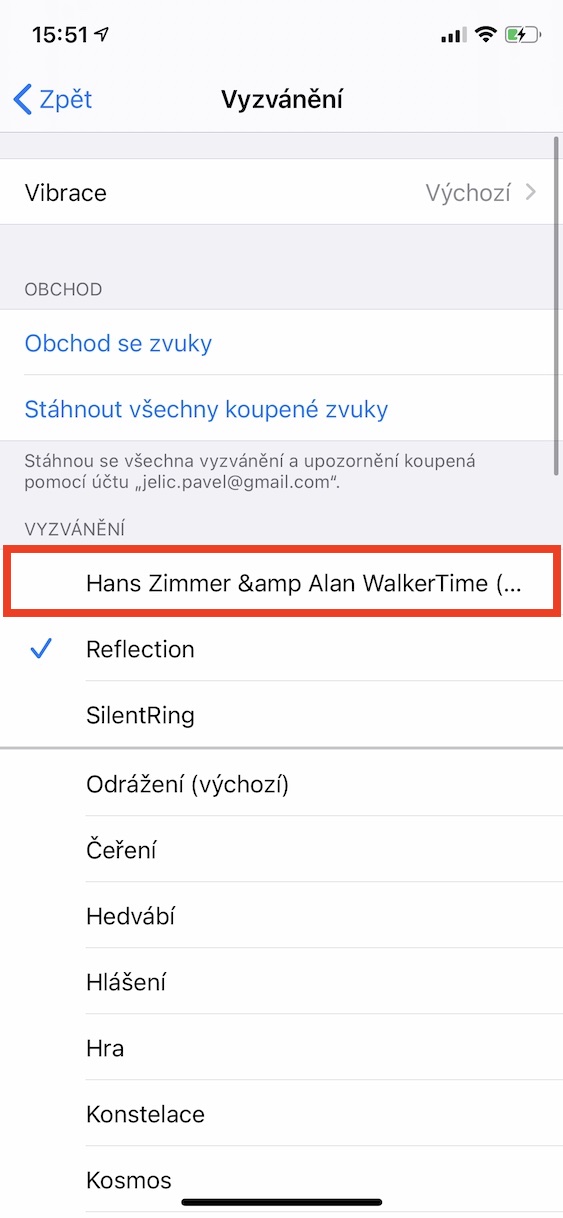
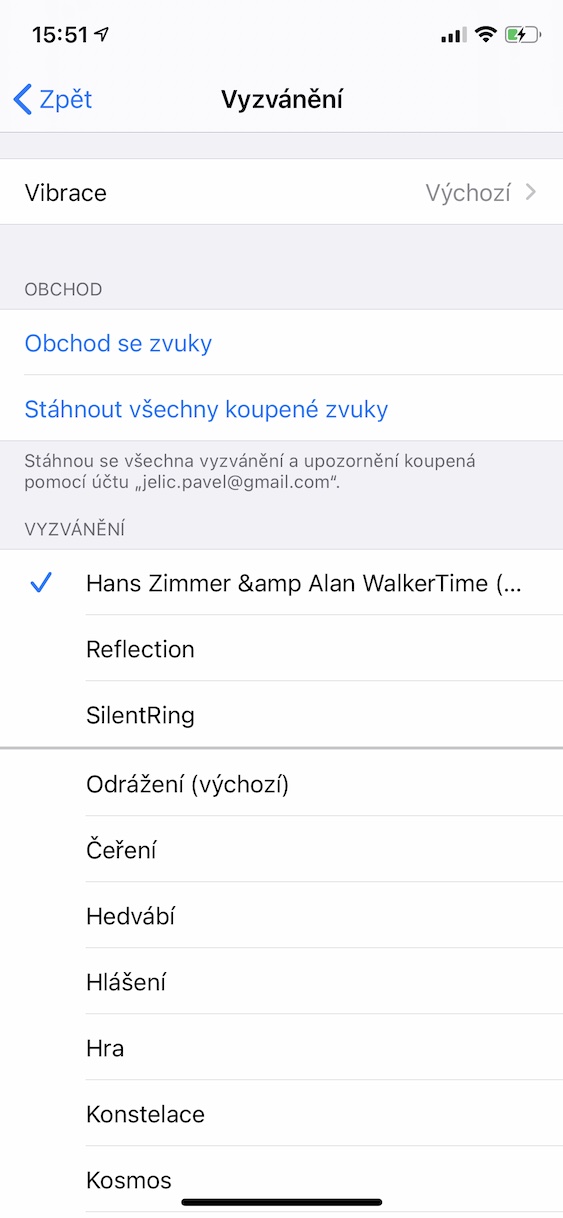
Ik weet een betere manier!
Je downloadt de GarageBand-app, klikt op de + knop en kiest Audiorecorder. Klik dan linksboven op het tegelsymbool. Zodra u op een nieuwe pagina komt nadat u op het lintsymbool hebt gedrukt, selecteert u bovenaan Bestanden en vervolgens Bladeren door items in de toepassing Bestanden onderaan. Daar vind je nummers uit Bestanden of bijvoorbeeld uit de Documenten-applicatie. Klik op het nummer of bestand van uw keuze en u komt op de pagina terecht waar u zich eerder in deze procedure bevond. Daar houd je het geladen nummer vast en kun je de beltoon aanpassen. Vervolgens slaat u de beltoon op, wat u kunt doen door het pijltje naar rechts en vervolgens Mijn tracks te selecteren. Daar hoef je alleen maar op het deelsymbool te drukken, vervolgens op Ringtone en hier kun je instellen hoe je het geluid wilt gebruiken. Dit alles alleen op de iPhone.
Als je het niet begrijpt, kun je bijvoorbeeld op YouTube kijken met de zoekterm "Hoe stel je een beltoon in op een iPhone via GarageBand" of iets in die strekking. Ik hoop dat mijn "gids" je zal helpen :)
Hartelijk dank, andere tutorials rekenden op een oudere versie van GarageBand, ik heb hem eindelijk!
Hartelijk dank, het is makkelijker. Ik ben er al heel lang mee bezig. EN? Eindelijk 🥳
Ik zou liever willen weten hoe ik mijn eigen geluiden kan creëren, bijvoorbeeld voor berichten
Het is precies hetzelfde om audio naar m4r te converteren
En kan ik het m4r-bestand op andere manieren dan alleen via iTunes op de telefoon krijgen? Bijvoorbeeld per e-mail, of WhatUp, etc.?
Hallo, GarageBand werkt prima. Maar hoe komt het dat mijn eigen beltonen niet zichtbaar zijn in WhatsApp? Ik wilde hier ook mijn beltoon instellen, maar ik zie alleen de standaardtoon. Bedankt alvast voor het advies!
HOE KRIJG IK M4R NAAR IPHONE OP PC???
Hallo, de genoemde procedure werkt niet, de iPhone geeft de bestanden niet weer en ze kunnen er zelfs niet naar uploaden via iTunes.
Ze werken
Het proces werkt ook niet voor mij, ook al zeg ik dat ik m4r wil downloaden, het downloadt m4a en iTunes accepteert mij niet...
Hallo, de beste gratis software voor Windows om te converteren is SwitchAudioFileConverter, hier kun je MP3 naar M4R converteren en het bestand vervolgens gewoon in "Geluiden" in iTunes plaatsen
Tvl gouden Android. 🤦♂️